De Admin
A manutenção é a parte fundamental das configurações de “Sistema e Segurança” em “Painel de controle”. Como o versões anteriores do Windows, O Windows 10 também oferece o recurso de manutenção automática.
Leitura:Processo de desfragmentação do Windows 10
As tarefas programadas para execução na Manutenção Automática são responsáveis por atualizar os softwares (ou seja, softwares do sistema), verificar problemas de segurança e diagnosticar erros.
As atividades de manutenção são executadas regularmente. Geralmente, essas tarefas são realizadas quando o PC não está sendo usado (modo inativo). Se o seu computador estiver “em uso” quando as atividades de manutenção estiverem prestes a ocorrer, essas atividades serão executadas na próxima vez que o PC estiver ocioso.
Neste artigo, as seguintes etapas devem explicar:
Como configurar a manutenção programada no Windows 10
Para esta etapa, pesquise segurança e manutenção na caixa de pesquisa

Então clique em Manutenção e então clique em alterar configurações de manutenção

Selecione seu horário preferido para executar a tarefa de manutenção diariamente e ative a marca de seleção “permitir que a manutenção programada acorde meu computador no horário programado”.

Clique em "OK”Para terminar esta etapa.
como iniciar manualmente a manutenção no Windows 10:
Passo 1:
Clique com o botão direito no ícone “Iniciar” posicionado no canto inferior esquerdo da tela. Clique em “Painel de Controle”.

Passo 2:
Ao selecionar a visualização “Categoria”, clique em “Sistema e Segurança”.

Etapa 3:
Clique em “Segurança e Manutenção”.

Passo 4:
Desça na seção “Manutenção”. Clique em “Iniciar manutenção”.
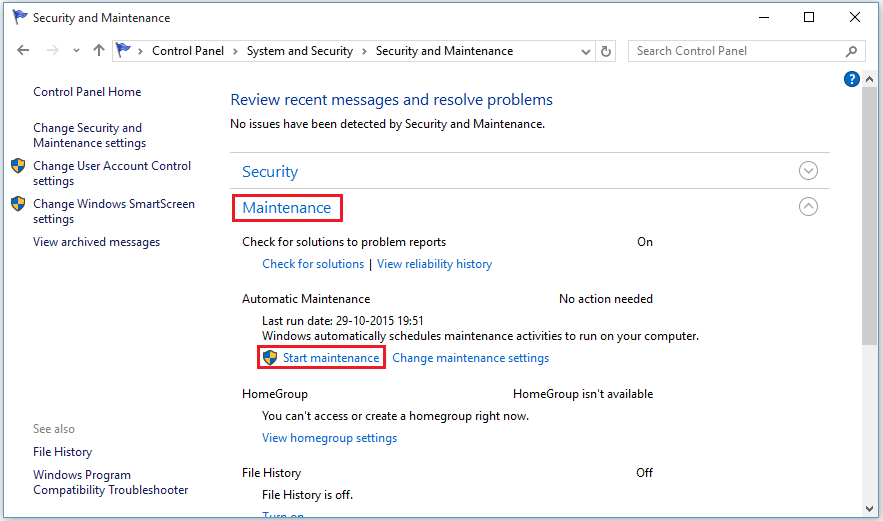
Observação: O Windows executará todas as tarefas relacionadas à manutenção.
Após iniciar a manutenção, você pode interromper a mesma clicando em “Pare a manutenção”.

Todas as tarefas agendadas irão parar em alguns segundos e você terá a opção de “Iniciar” novamente.
Você também pode alterar as configurações de manutenção para permitir manutenção agendada para acordar o computador em um horário agendado. Também ajudará a executar a atividade de manutenção em um horário específico.


